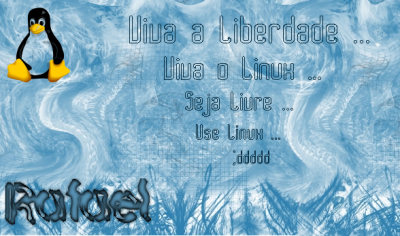Configurando o Apache + PHP + MySQL com o Xoops
Publicado por Rafael em 21/11/2006
[ Hits: 13.704 ]
Configurando o Apache + PHP + MySQL com o Xoops
Bom, devido ao problema que tive ao tentar instalar o Xoops, depois que o usuário 'Felipe Franco' enviou um artigo sobre o mesmo (foi aí que conheci o Xoops e resolvi testá-lo), vou deixar a dica caso você passe pelo mesmo problema.
Então seguindo a ordem, faça o download dos programas (caso você não os tenha) nos links abaixo: Instale-os e configure-os com as configurações básicas, caso não saiba como proceder, faça uma busca pelo site que você encontrará.
Como é apenas uma dica, vou direto ao ponto. Veja então a configuração de ambos para o funcionamento com o Xoops.
Configurando o Apache para interagir com o PHP
Na configuração do Apache com o PHP, se o mesmo não estiver corretamente configurado você poderá enfrentar problemas. Como no meu caso, que ao tentar abrir o endereço do Xoops (http://localhost/.../) na hora de instalar ao invés de abrir a página de instalação ele pediu para fazer o download. Então olhei mais detalhadamente a configuração do Apache e vi que continha um erro, portanto configure-o corretamente.
Segue a configuração do mesmo... No arquivo httpd.conf (/etc/apache/httpd.conf) veja se existem as seguintes linhas:
<IfModule mod_dir.c>
DirectoryIndex index.html index.php main.php
</IfModule>
Se sim, está ok, senão adicione-as. Mas lembre-se, essas linhas não vão estar juntas (olhe o arquivo todo ;d) e provavelmente você terá a linha do <IfModule ...>, porém sem o "index.php" e "main.php", caso não tiver mesmo, adicione-os como está acima.
Agora, verifique o arquivo mod_php.conf (/etc/apache/mod_php.conf), veja se as linhas abaixo estão descomentadas:
AddType application/x-httpd-php .php
OBS: Repare que na primeira linha está "php5...", mude conforme sua configuração, para testar, coloque as linhas acima e ative o Apache, se o mesmo ativar é porque está correto, caso contrário, irá mostrar o erro.
Feito isso o "Apache" estará interagindo com o "PHP", agora ative o Apache normalmente.
Configuração do MySQL e o Xoops
A configuração do MySQL não teve problemas, basicamente basta criar o database, setar o root e pronto. Caso você não saiba como proceder, faça uma busca pelo site que você irá encontrar (não entrarei com detalhes porque não é a intenção da dica).
Depois de ter deixado o MySQL configurado, ative-o e vamos a configuração do Xoops.
Agora você irá instalar/configurar o Xoops, depois de ter baixado a última versão (para essa dica estou usando à versão 2.2.4 - xoops_224_xpr_portuguesebr.tar.gz), faça o seguinte.
Dentro do diretório onde você baixou o programa, logue-se como root e faça os seguintes comandos:
# tar -xzvf xoops_224_xpr_portuguesebr.tar.gz
# cd xoops-2.2.4-xpr
# mv * /Diretório_do_Site/
# cd /Diretório_do_Site/
# cd html/
# chmod 777 cache/ mainfile.php templates_c/ uploads/
Onde:
- xoops_224_xpr_portuguesebr.tar.gz (arquivo de instalação do Xoops);
- xoops-2.2.4-xpr (pasta que será descompactada quando digitado o 'tar -xzvf');
- /Diretório_do_Site/ (é o diretório onde ficará os arquivos do seu servidor, tipo onde está o "index.html/index.php");
- html/ (pasta onde se encontra os demais arquivos que você deverá dar permissão 777);
- cache/ mainfile.php templates_c/ uploads/ (são as pastas/arquivo que você deverá dar à permissão).
# mysqladmin -p create xoops (onde 'xoops' é o nome do banco de dados)
Pronto, agora você já poderá usar o Xoops, caso queira dê um restart em todos os programas e depois comece a instalação.
A instalação dele é bem simples, depois de ter startado ou restartado os programas, acesse o endereço do seu site configurado no Apache.
Exemplos:
http://localhost/html/
http://localhost:porta/html/
http://seuip/html/
http://seuip:porta/html/
Dependendo da configuração do seu Apache. Lembre-se, no lugar de "porta" será a porta que o seu servidor está rodando.
Ao usar o endereço com o ".../html/" ele irá automaticamente abrir a instalação do Xoops, caso não, coloque depois do html/ o install/index.php, exemplo:
http://localhost/html/install/index.php
Se mesmo assim não abrir, refaça os passos da dica que tem algo errado.
O restante não tem segredo, basta ir preenchendo o que for pedindo e ir seguindo em frente. A primeira parte da instalação do Xoops você escolhe a linguagem, portanto, escolha a que você entende. :D
Bom, com isso que expliquei, consegui instalar o Xoops corretamente, então siga todos os passos que você também irá conseguir (assim espero).
Até ...
Rafael
Tocando som com o style do Fluxbox
Colocando sombreamento no Fluxbox
Exibindo determinada linha de um arquivo no terminal
Acesso SSH/FTP no Linux pelo Windows
VMWare: Usando as setas do teclado para mover o cursor (Ubuntu 8.10)
Multifuncional HP imprime mas não digitaliza
Leitor Biométrico no Thinkpad X230 com openSUSE 13.2 - Configuração
Melhorando a qualidade das fontes no GNOME Shell
Nenhum comentário foi encontrado.
Patrocínio
Destaques
Artigos
Como atualizar sua versão estável do Debian
Cirurgia para acelerar o openSUSE em HD externo via USB
Void Server como Domain Control
Dicas
Quer auto-organizar janelas (tiling) no seu Linux? Veja como no Plasma 6 e no Gnome
Copiando caminho atual do terminal direto para o clipboard do teclado
Script de montagem de chroot automatica
Tópicos
Não consigo instalar distro antiga no virtualbox nem direto no hd (33)
resolvido / thorium browser no ubuntu (3)
Top 10 do mês
-

Xerxes
1° lugar - 145.836 pts -

Fábio Berbert de Paula
2° lugar - 63.742 pts -

Buckminster
3° lugar - 22.003 pts -

Alberto Federman Neto.
4° lugar - 19.987 pts -

Mauricio Ferrari
5° lugar - 19.416 pts -

edps
6° lugar - 17.647 pts -

Daniel Lara Souza
7° lugar - 17.065 pts -

Andre (pinduvoz)
8° lugar - 15.727 pts -

Alessandro de Oliveira Faria (A.K.A. CABELO)
9° lugar - 15.338 pts -

Jesuilton Montalvão
10° lugar - 14.702 pts